Chrome OS ist als leichtgewichtiges Betriebssystem bekannt, aber es verfügt über viele Funktionen der Desktop-Klasse. Genau wie bei anderen Desktop-Betriebssystemen können Sie mit der rechten Maustaste auf ein Chromebook klicken und sogar den Bildschirm unter Chrome OS aufzeichnen. Wenn Sie also kürzlich auf ein Chromebook umgestiegen sind und nach einer Möglichkeit suchen, Ihr Chromebook neu zu starten, hilft Ihnen diese Anleitung dabei. Es gibt drei einfache Methoden, um ein Chromebook neu zu starten, und wir haben alle erwähnt, einschließlich einer versteckten Chrome-URL-Methode. Lassen Sie uns in diesem Sinne fortfahren und lernen, wie Sie ein Chromebook neu starten.
3 Methoden zum Neustarten eines Chromebooks (2022)
Starten Sie das Chromebook über die Schnelleinstellungen neu
Chrome OS verfügt nicht über eine dedizierte Neustart-Schaltfläche, sodass Sie Ihr Chromebook herunterfahren und manuell einschalten müssen, um das Gerät neu zu starten. Sie können dies ganz einfach über das Schnelleinstellungsfenster tun. So funktioniert das:
1. Öffnen Sie das Schnelleinstellungsfeld in der unteren rechten Ecke, wo Zeit und andere Informationen angezeigt werden. Klicken Sie hier auf „Abschalten” (Ein/Aus)-Taste, und Ihr Gerät wird sofort ausgeschaltet.
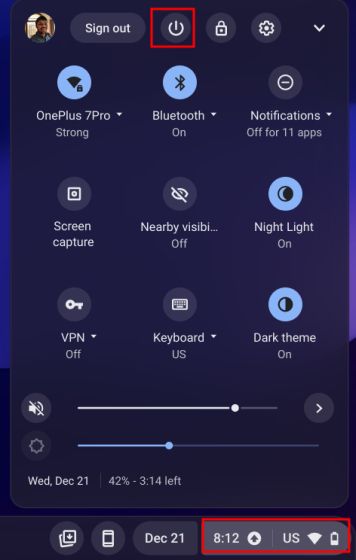
2. Drücken Sie nun die Hardware-Netzschalter auf Ihrem Gerät, um das Chromebook neu zu starten.

Starten Sie Chromebook mit dem Netzschalter neu
1. Sie können Ihr Chromebook auch über den Hardware-Netzschalter neu starten. Du musst drücken und halten Sie die Einschalttaste für ein paar Sekunden.

2. Sobald Sie dies getan haben, erscheint ähnlich wie bei Android ein Popup-Menü auf dem Bildschirm. Wählen Sie hier „Abschalten“-Option und schaltet das Chromebook aus.
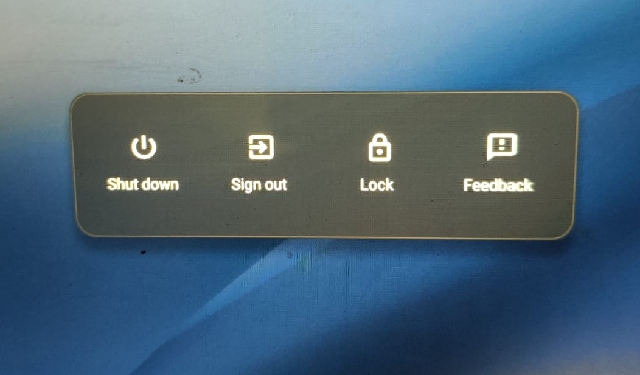
2. Drücken Sie nun die Power-Taste wieder um Ihr Chromebook neu zu starten.
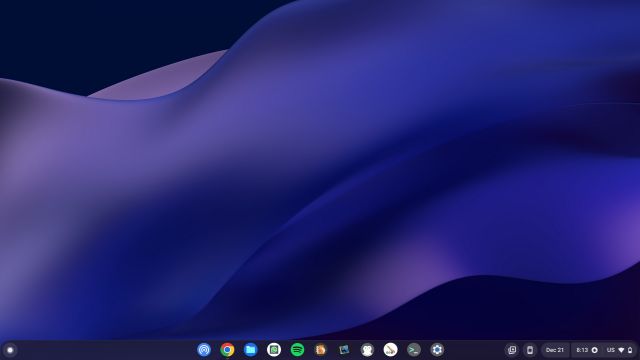
Starten Sie Chromebook mit einer Chrome-URL neu
Schließlich gibt es mehrere versteckte Chrome-URLs, die vielen Benutzern nicht bekannt sind. Einer von ihnen ermöglicht es Ihnen, Ihr Chromebook mit einer einfachen URL-Ausführung neu zu starten. Beachten Sie, dass es sich um einen sanften Neustart und nicht um einen vollständigen Neustart handelt. Da hier keine dedizierte Neustartfunktion vorhanden ist, können Sie diese Methode unter Chrome OS anwenden.
1. Öffnen Sie Chrome und Geben Sie die folgende URL ein in die Adressleiste und drücken Sie die Eingabetaste. Stellen Sie sicher, dass Sie Ihre gesamte Arbeit gespeichert haben, da dies Ihr Chromebook sofort neu startet.
chrome://restart
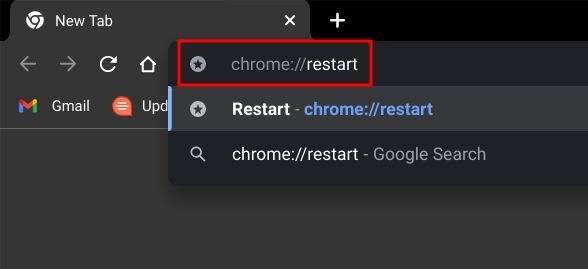
2. Jetzt wird Ihr Chromebook automatisch neu starten. Das ist es.
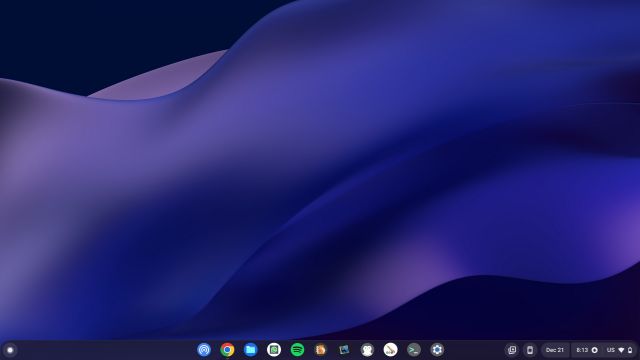
Starten Sie Ihr Chromebook richtig neu
So können Sie das Chromebook neu starten. Es wäre besser gewesen, wenn Google eine dedizierte Neustartoption hinzugefügt hätte, um den Aufwand zu vermeiden, das Gerät manuell auszuschalten und wieder einzuschalten. Trotzdem können Sie die Chrome-URL für einen sanften Neustart verwenden. Wie auch immer, das ist alles von uns. Wenn Sie den Touchscreen auf einem Chromebook ausschalten möchten, folgen Sie unserer Kurzanleitung. Und um den geteilten Bildschirm auf einem Chromebook zu aktivieren, genau wie Windows 11, haben wir ein ausführliches Tutorial für Sie. Wenn Sie Fragen haben, teilen Sie uns dies im Kommentarbereich unten mit.





